Автоматаар хадгалах нь янз бүрийн програмууд болон компьютер тоглоомуудын нэг функц бөгөөд үүний ачаар компьютер гэнэт унтарсан ч гэсэн өгөгдөл алдахаас сэргийлж чадна. Гэсэн хэдий ч, хэрэв танд энэ функц шаардлагагүй бол та үүнийг идэвхгүй болгож болно.
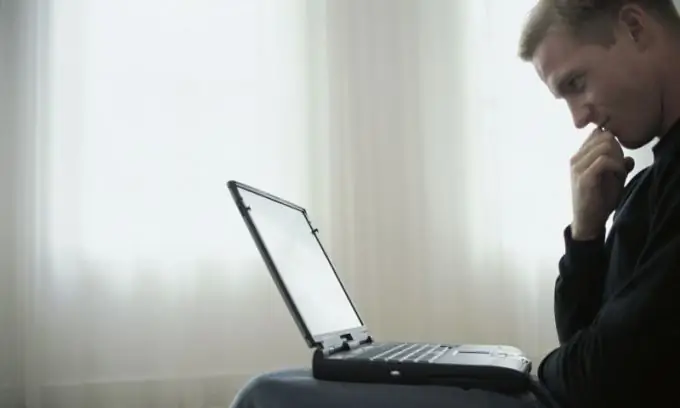
Зааварчилгаа
1-р алхам
Microsoft Office програмын аль нэг програмд автоматаар хадгалахыг идэвхгүй болго. Үүнийг хийхийн тулд үндсэн цэсний "Файл" таб руу очоод "Сонголт" гэсэн зүйлийг сонгоно уу. "Хадгалах" таб дээр дарна уу. Энд та "Автоматаар хадгалах" зүйлийн хажууд байгаа хайрцгийг арилгах эсвэл програм энэ үйлдлийг гүйцэтгэх хугацааг нэмэгдүүлэх хэрэгтэй.
Алхам 2
Үйлдлийн системийн одоогийн төлөвийг автоматаар хадгалахаа боль. Үүнийг "Миний компьютер" дүрс дээр хулганы баруун товчийг дарж, "Properties" -ийг сонгох замаар хийж болно. Энд "Системийг сэргээх" таб руу очно уу. "Системийн сэргээхийг идэвхгүй болгох" сонголтыг идэвхжүүл эсвэл одоогийн системийн төлөвийг автоматаар хадгалах хуваарилагдсан дискний зайг багасгах. Хэрэв энэ нь хамгийн бага бол өгөгдлийг хадгалахаа болино.
Алхам 3
Компьютер тоглоомонд автоматаар хадгалахыг идэвхгүй болго. Ийм төрлийн ихэнх програмуудад энэ функцийг ижил аргаар идэвхгүйжүүлдэг. Тоглоомын үндсэн цэсэнд тохиргоо руу орно уу. "Бусад тохиргоо" -г сонгоно уу. Ихэвчлэн автоматаар өгөгдөл хэмнэхийг идэвхжүүлдэг зүйл энд байрладаг. Энэ функцийг идэвхгүй болго. Зарим тоглоомуудад автоматаар хадгалах идэвхгүй болгох үйл ажиллагаа ороогүй болохыг анхаарна уу. Үндсэндээ эдгээр нь "шалгах цэг" гэж нэрлэгддэг өгөгдлийг тодорхой давтамжтайгаар хадгалдаг зүйлс юм.






